Activitat del flux d'escriptori
A mesura que escaleu l'automatització dels vostres processos de negoci, és possible que necessiteu accés a dades agregades per supervisar els fluxos d'escriptori de manera eficaç. La secció Activitat del flux d'escriptori del portal ( Supervisa Power Automate l'activitat del flux>de l'escriptori) proporciona escriptoris digitals, taules i gràfics per supervisar els fluxos d'escriptori, mesurar l'eficàciai identificar ràpidament els problemes.
Podeu filtrar les dades presentades per data, flux d'escriptori, flux de núvol, màquina, mode d'execució, estat d'execució i error. El filtratge us permet centrar-vos en un rang específic de dades i gestionar-lo de manera més eficient.
Nota
- És possible que alguns filtres no estiguin disponibles per a alguns pivots a causa de la naturalesa de les dades presentades.
- Quan us moveu entre pivots, la pestanya manté la selecció de filtratge activa. Seleccioneu Esborra els filtres per restablir els filtres aplicats.
Dades disponibles per a administradors i creadors
La secció Activitat del flux d'escriptori és útil per als usuaris del Centre d'Excel·lència (CoE) que volen supervisar tota l'activitat en un entorn i els fabricants que volen obtenir una visualització agregada de la seva automatització. Obteniu més informació sobre el CoE in Microsoft Power Platform Center of Excellence Starter Kit.
Si sou l'administrador de l'entorn actual, podeu veure tots els fluxos d'escriptori, màquines i grups de màquines que existeixen per a Dataverse l'entorn. Si ets un creador, pots veure tots els fluxos i les màquines de l'escriptori, inclosos els fluxos que altres persones comparteixen amb tu.
Nota
Si un flux de núvol apareix com a flux privat, vol dir que no es comparteix amb vós. Els fluxos al núvol no es desen Dataverse i els administradors de l'entorn han d'accedir als fluxos per llegir-ne els detalls .
Últimes execucions: supervisar les execucions del flux d'escriptori
La secció Últimes execucions proporciona gràfics i taules per obtenir informació significativa sobre les execucions del flux de l'escriptori, com ara el nombre d'execucions, el percentatge d'errors i els modes d'execució .
Podeu trobar informació referent a cada taula en el següent llistat:
Fluxos d'escriptori completats: aquesta targeta proporciona el nombre d'execucions del flux d'escriptori en un període de temps seleccionat.
Fluxos d'escriptori s'executen i taxa d'errors: aquest gràfic mostra el nombre d'execucions del flux d'escriptori i el percentatge d'error per data. Si no s'executa cap flux d'escriptori durant un o diversos dies, les dades corresponents no estan disponibles a la taula.
Estat de finalització dels fluxos d'escriptori: aquest gràfic d'anells mostra la proporció de fluxos d'escriptori que han tingut èxit, han fallat o s'han cancel·lat.
Estat d'execució: tendències: aquest gràfic d'àrees apilades us ajuda a entendre com funcionen els fluxos al llarg del temps. Utilitzeu aquest gràfic per identificar ràpidament si hi ha hagut un problema concret durant un període de temps dedicat, com ara massa errors i un nombre baix d'execucions.
Estat d'execució dels fluxos d'escriptori principals: aquesta targeta presenta els fluxos d'escriptori que s'han executat més durant un període de temps dedicat. Per a cada flux d'escriptori presentat, la targeta proporciona detalls sobre el mode d'execució (assistit, desatès o local) i l'estat d'execució (correcte, omès, fallit, cancel·lat). Si voleu revisar fluxos d'escriptori específics, seleccioneu-los al filtre adequat.
Últims fluxos d'escriptori executats: aquesta targeta mostra les últimes execucions de fluxos d'escriptori completats.
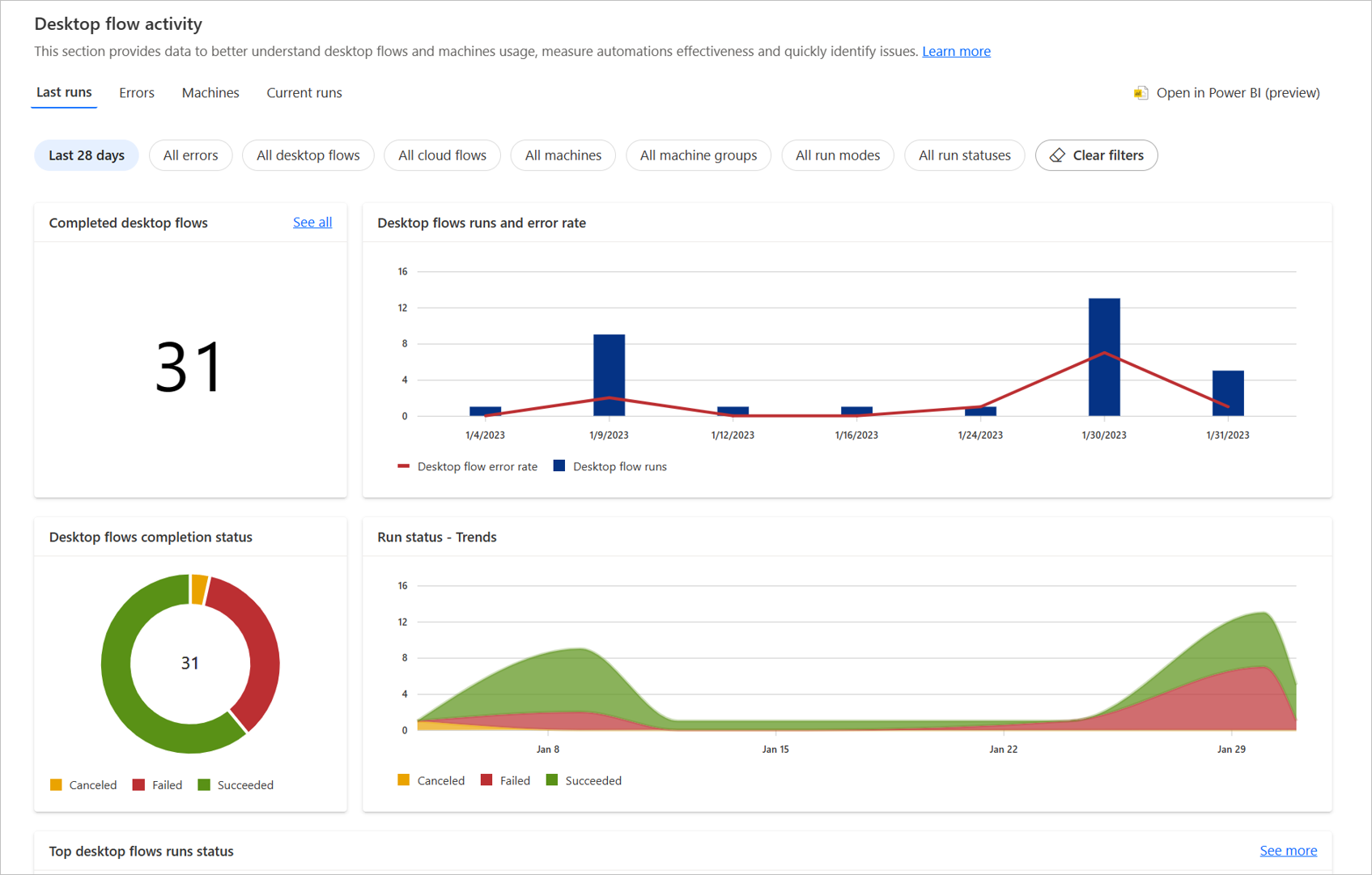
Errors: superviseu els errors de flux de l'escriptori
Podeu utilitzar la secció Errors per identificar els errors més comuns que es produeixen mentre s'executen els fluxos. Aquestes taules dinàmiques proporcionen informació sobre els fluxos d'escriptori, els fluxos al núvol i les màquines en què s'han produït errors, cosa que us permet veure detalls per identificar l'origen dels errors.
Per defecte, aquesta secció mostra els errors d'execució del flux d'escriptori dels darrers set dies. Opcionalment, podeu seleccionar un altre període de temps i filtrar per errors específics.
Podeu trobar informació referent a cada taula en el següent llistat:
Errors principals: Aquesta targeta mostra els errors que es produeixen amb més freqüència durant les execucions del flux de l'escriptori. Si no veieu un error concret a la targeta, seleccioneu el filtre Tots els errors i, a continuació, trieu l'error que vulgueu veure.
Principals fluxos d'escriptori amb errors: aquesta targeta mostra els fluxos d'escriptori que més han fallat al vostre entorn. Podeu seleccionar cada flux d'escriptori per mostrar la seva pàgina de detalls.
Fluxos de núvols principals amb fluxos d'escriptori fallits: Aquesta targeta proporciona una llista dels fluxos de núvol més afectats per fallades en els fluxos d'escriptori. Per exemple, si un flux de núvol conté dos fluxos d'escriptori i aquests fluxos d'escriptori han fallat dues vegades cadascun, veureu que aquest núvol flueix amb un recompte de quatre errors.
Fallades principals de la màquina: Aquesta targeta mostra informació sobre les màquines en què el flux d'escriptori s'executa amb més freqüència. Podeu seleccionar cada nom de màquina per mostrar-ne la pàgina de detalls.
Tendències d'error: aquest gràfic mostra les tendències diàries dels errors en les execucions del flux d'escriptori. Aquestes tendències us poden ajudar a identificar si un error s'ha començat a mostrar fa poc o fa uns quants dies. A més de les tendències per error, el gràfic pot mostrar tendències per flux d'escriptori i màquina. Seleccioneu el menú desplegable de la taula per mostrar el tipus de pivot que preferiu.
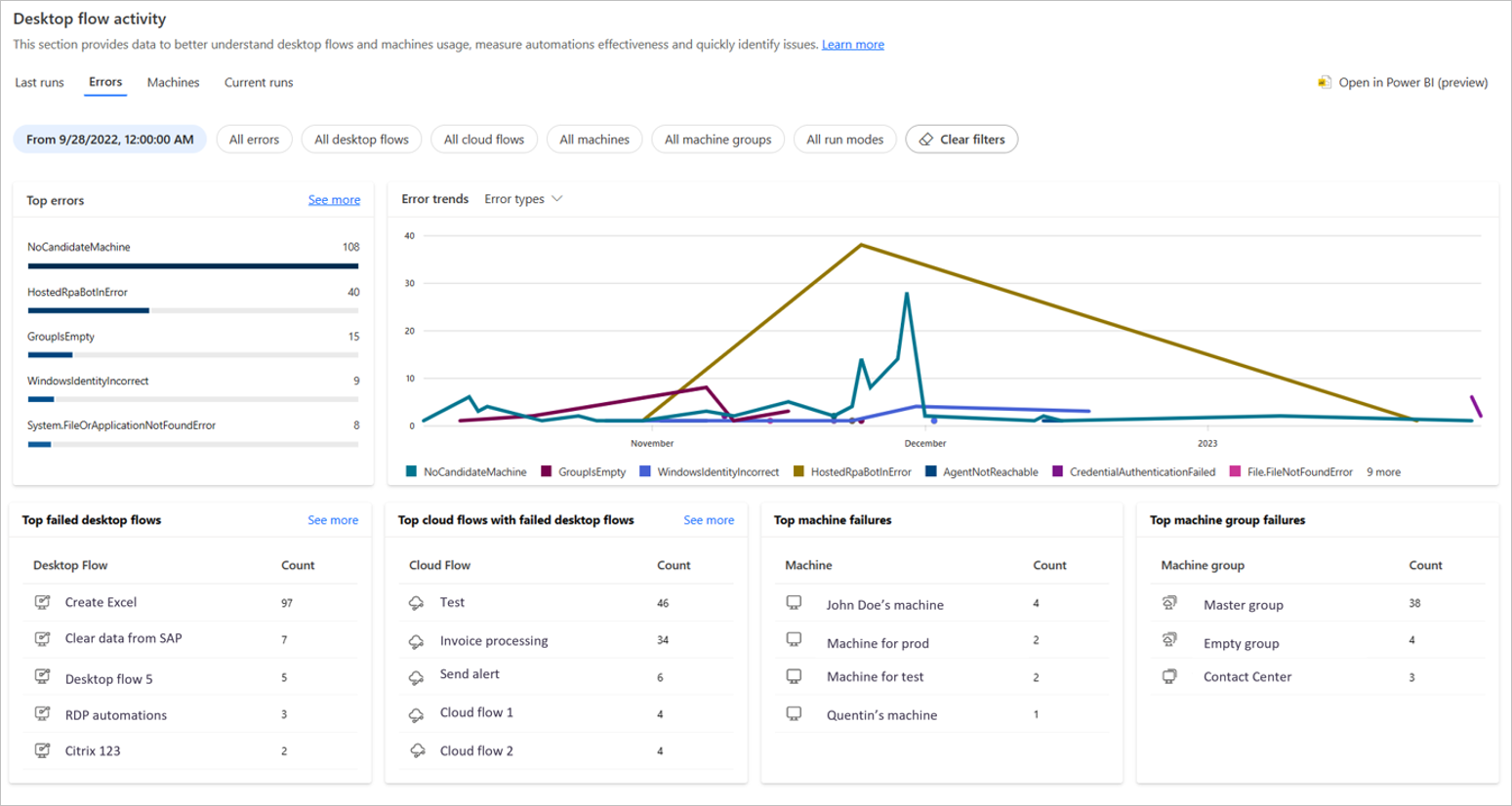
Màquines: Monitoritzeu les vostres màquines i grups de màquines
Podeu utilitzar la secció Màquines per supervisar les vostres màquines i grups de màquines. Aquestes taules dinàmiques proporcionen informació sobre el nombre de màquines, grups, estat de connexió, Power Automate per a versions d'escriptori instal·lades a màquines i llistes de màquines i grups de màquines.
- Estat de la connexió: Aquesta targeta mostra l'estat de connexió de les vostres màquines (connectades, desconnectades, acció necessària). Si vols veure les màquines que estan desconnectades, selecciona Mostra'n més. A la subfinestra, podeu veure totes les màquines per estat de connexió. Podeu seleccionar el nom de la màquina per arribar a la seva pàgina de detalls.
Nota
Hi ha un límit de 40 estats de connexió que es mostren alhora. Si teniu més màquines al vostre entorn, utilitzeu els filtres per reduir la selecció actual.
Versions en màquines: Aquesta targeta mostra, per a cada versió d'escriptori Power Automate , el nombre de màquines que utilitzen aquesta versió. Aquesta característica és útil per entendre quines màquines requereixen actualitzacions (hauríeu d'actualitzar l'aplicació regularment). Des dels filtres, podeu seleccionar una versió dedicada i veure les màquines que utilitzen aquesta versió.
Grups de màquines i màquines : Aquestes targetes mostren les 10 últimes màquines modificades i els grups de màquines(nom, descripció, versió, estat). Seleccioneu Mostra-ho tot per veure la llista completa d'elements, si teniu més de 10 màquines o grups.
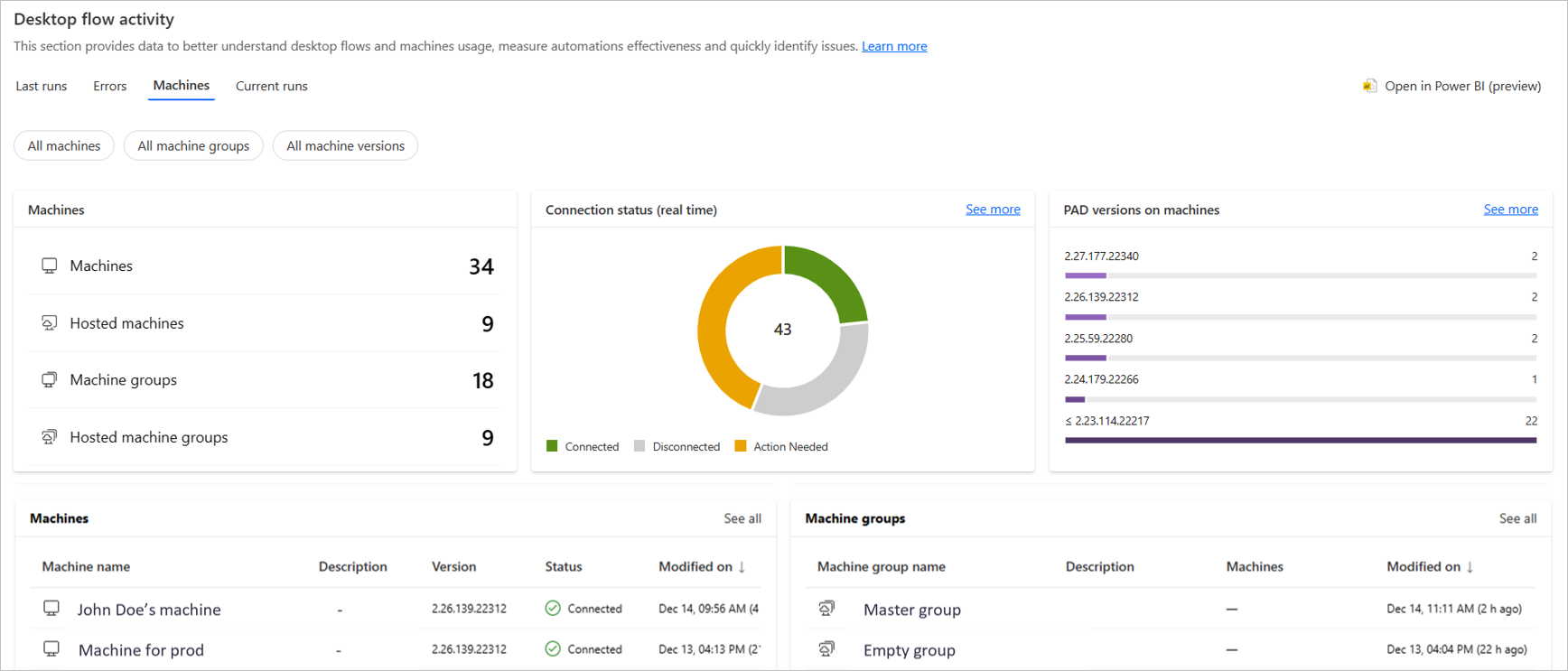
Execucions actuals: superviseu els fluxos d'escriptori en cua i en execució
Podeu utilitzar la secció S'executa actualment per supervisar les execucions del flux d'escriptori actiu. Aquestes taules dinàmiques proporcionen informació sobre el nombre de fluxos d'escriptori en execució i en cua, i llistes amb els fluxos d'escriptori en execució i en cua.
En seleccionar Actualització automàtica, totes les targetes s'actualitzaran automàticament.
Actualment en execució i Actualment en cua: aquestes targetes mostren el nombre total de fluxos d'escriptori que s'estan executant o que estan encua.
Execució de fluxos d'escriptori: aquesta targeta mostra el nombre de fluxos en execució per període de temps. Us permet veure si alguns dels fluxos de l'escriptori s'apilen durant la seva execució o si hi ha acceleració en màquines específiques.
Execució de fluxos d'escriptori i flux d'escriptori a la cua d'execució: aquestes targetes mostren la llista de fluxos que s'estan executant o que estan en cua. Podeu seleccionar Elements sol·licitats per arribar a la pàgina de detalls d'execució, Elements de flux de l'escriptori per arribar a la pàgina de detalls del flux de l'escriptori i Elements de destinació per arribar a la pàgina de detalls de la màquina o del grup de màquines.
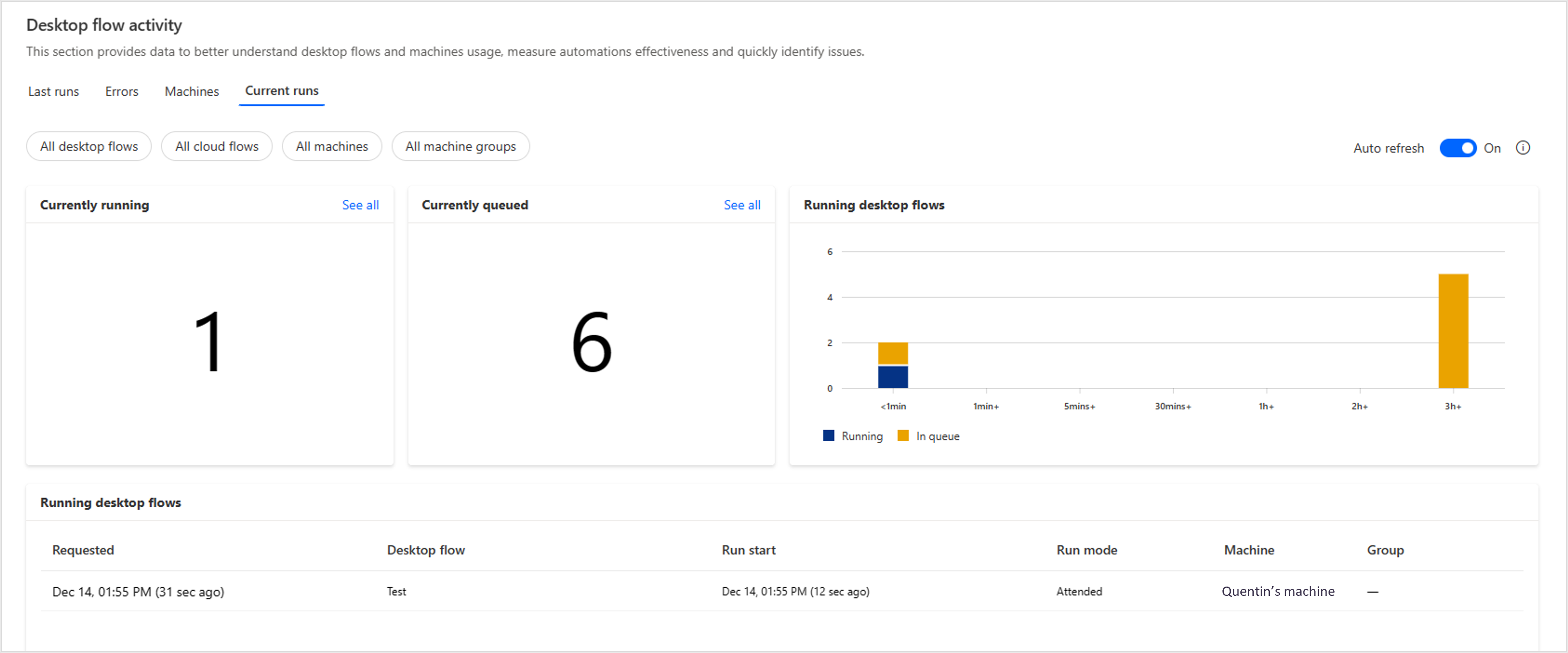
Nota
Limitacions: La taula de cues d'execució no mostra informació per a màquines independents.
Superviseu l'activitat del flux d'escriptori amb Power BI l'escriptori (vista prèvia)
[Aquest tema és documentació prèvia a la publicació i està subjecte a canvis.]
Power Automate Permet descarregar una plantilla per supervisar l'activitat Power BI del flux d'escriptori des de l'aplicació d'escriptori Power BI . Obtén més informació sobre l'escriptori Power BI .
Podeu utilitzar aquesta plantilla per recuperar les dades i els gràfics que es mostren a la pàgina d'activitat del flux de l'escriptori, com ara les últimes execucions, els errors principals i la informació de la màquina.
A més, podeu:
- Personalitzeu els filtres i els gràfics de les dades existents a la pàgina Activitat del flux de l'escriptori .
- Afegiu les vostres pròpies dades per crear els vostres propis taulers empresarials.
- Publiqueu la plantilla per compartir-la amb l'organització.
Requisits previs
- Instal·leu la versió més recent de l'aplicació Power BI d'escriptori.
- Assegureu-vos que l'extrem TDS estigui habilitat a l'entorn seleccionat.
Descarrega la Power BI plantilla
Per descarregar la plantilla:
Aneu a la pàgina Activitat del flux d'escriptori i seleccioneu Obre en Power BI (visualització prèvia).
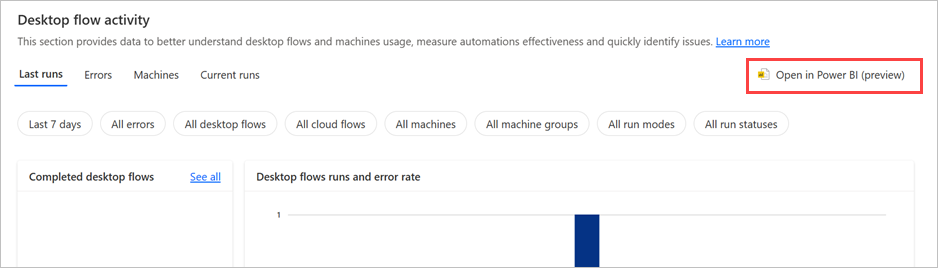
Selecciona Obtén la plantilla a la finestra emergent i desa la plantilla localment a l'ordinador.
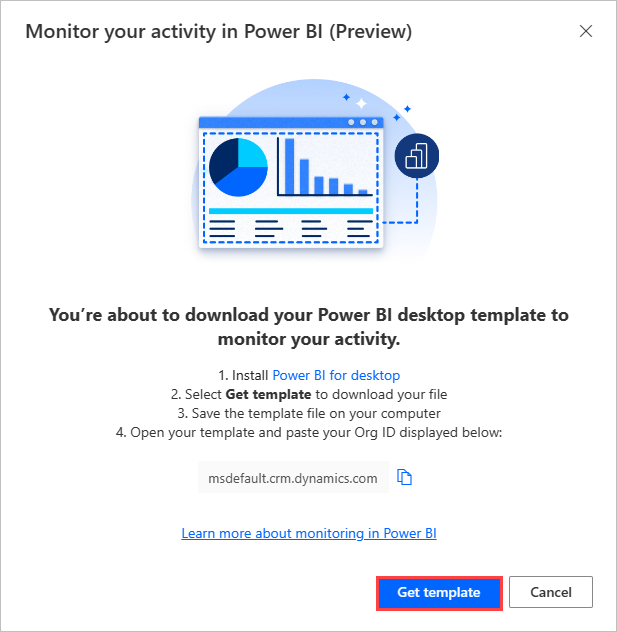
Un cop descarregada la plantilla, obriu-la a l'aplicació d'escriptori Power BI .
A la primera pantalla, proporcioneu el vostre orgId i seleccioneu Carrega. Heu d'iniciar la sessió amb el compte de l'organització la primera vegada que obriu la plantilla.
Nota
Podeu copiar l'orgId des de la finestra emergent Power Automate.
Un cop oberta la plantilla, podeu desar-la com a fitxer PBIX estàndard per evitar tornar a introduir l'orgId.
Limitacions
Algunes dades no estan disponibles a la plantilla de l'escriptori: execucions actuals, estats de la màquina, fluxos de Power BI núvols fallits principals i l'opció Veure més .
Power BI L'escriptori només està disponible en anglès.
Microsoft pot proporcionar actualitzacions regularment per a aquesta plantilla. Heu de tornar a descarregar la plantilla si voleu obtenir-ne la Power BI versió més recent.
No hi ha cap migració dels canvis entre versions de plantilles.
El Power BI model no ajusta la zona horària en funció de la ubicació o la configuració regional de l'usuari. L'hora es mostra a la zona horària UTC.